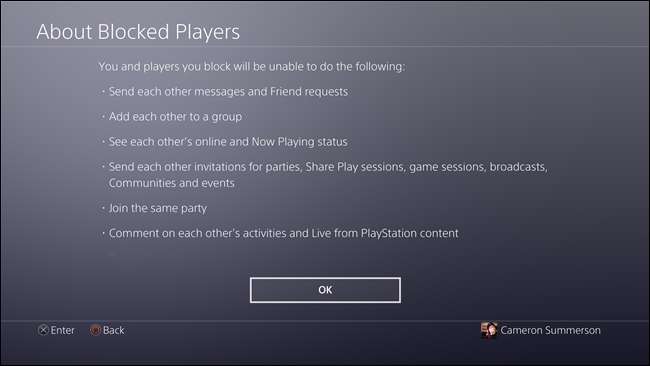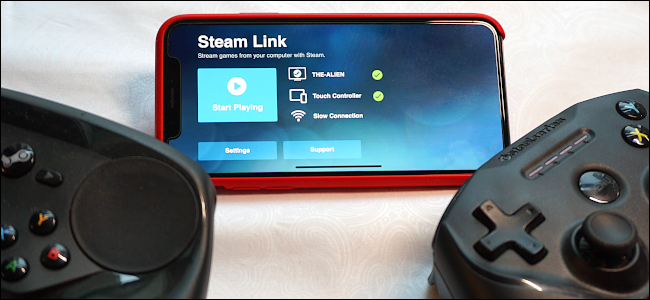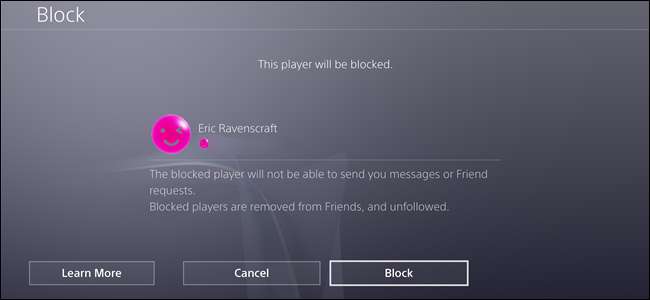
Bazen modern oyun konsollarının sosyal yönü harika olabilir. Diğer zamanlarda can sıkıcı olabilir - özellikle de birisi sadece trol görevi yapacaksa. Neyse ki, insanları doğrudan PlayStation 4'ünüzden kolayca engelleyebilir ve sizi huzur içinde oyuna bırakabilirsiniz.
Peki, engelleme ne işe yarar? Sony'ye göre, siz ve engellenen kullanıcı aşağıdakileri yapamayacaksınız:
- Birbirinize mesajlar ve arkadaş istekleri gönderin.
- Birbirinizi bir gruba ekleyin.
- Birbirinizin çevrimiçi ve Şu An Çalınıyor durumunu görün.
- Birbirinize partiler, Share Play oturumları, oyun oturumları, yayınlar, Topluluklar ve etkinlikler için davetiyeler gönderin.
- Aynı partiye katılın.
- Birbirinizin etkinlikleri ve PlayStation içeriğinden Canlı yayın hakkında yorum yapın.
… Yani temelde her şey.
Birini engellemenin birkaç farklı yolu vardır - her ikisi de aynı yerde olur, ancak bu kişinin zaten arkadaş listenizde olup olmamasına bağlıdır.
İLİŞKİLİ: Birini PlayStation Arkadaşlar Listenizden Nasıl Çıkarırsınız?
Kişi arkadaş listenizde olursa ve siz ondan aniden nefret ederseniz, onu kolayca engelleyebilirsiniz. Atla bu gönderi ve talimatları izleyin, ancak "Kaldır" ı seçmek yerine "Engelle" yi seçin. Basit.
Bununla birlikte, arkadaş listenizde değillerse (dürüst olmak gerekirse daha olası bir senaryo), o zaman biraz daha fazla çalışma gerektirir. Kişinin PSN kimliğini (çevrimiçi kullanıcı adını) bilmeniz gerekir, ardından onu arayabilir ve buradan engelleyebilirsiniz.
Önce arkadaş listenize gidin. İşlem Çubuğu'ndaki üçüncü seçenektir.
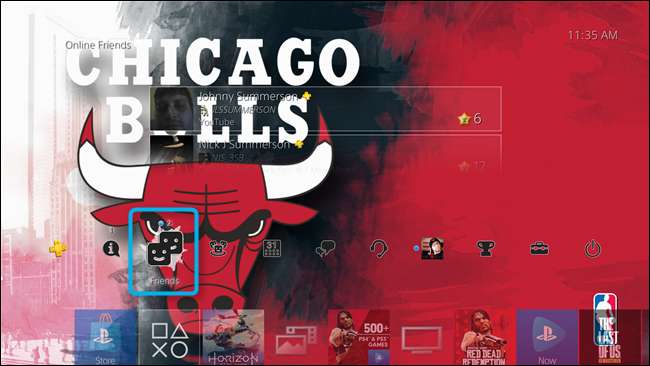
Arkadaş listenizde en üstteki seçeneğe gidin: Ara.
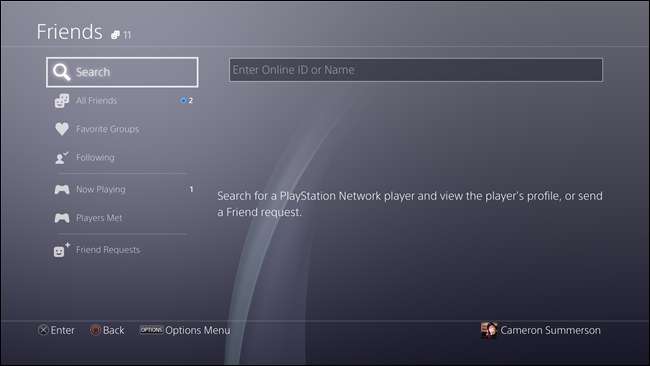
Kişinin kullanıcı adını arayın. Siz yazdıkça, öneriler sağ tarafta dolmaya başlayacaktır.
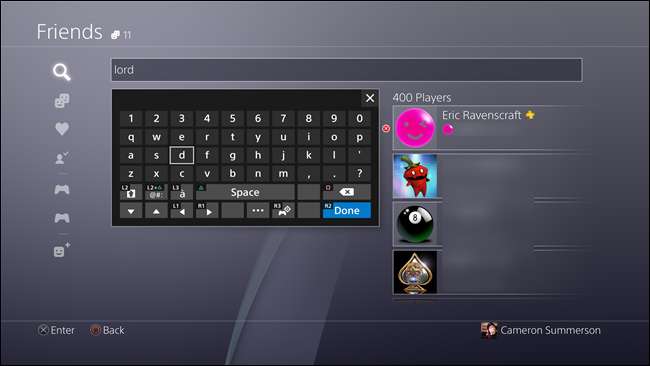
Bu kişinin adı göründüğünde, klavyeyi kapatmak ve odağı öneriler bölmesine taşımak için R2 (Bitti) tuşuna basın. Profilini açmak için kişinin adını seçin.

Üç nokta seçeneği menüsüne gidin, X'e dokunarak açın ve ardından "Engelle" yi seçin.
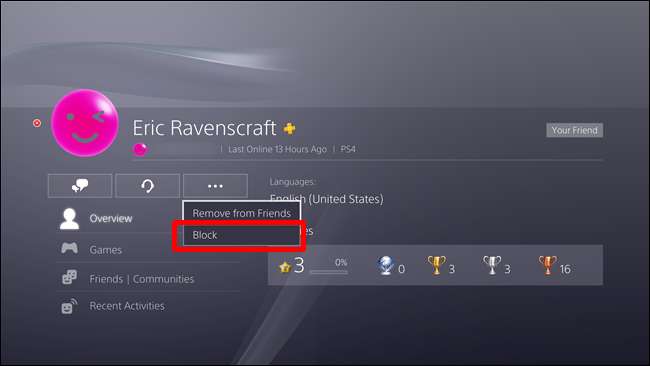
Bir onay penceresi görünecektir - engellemeyi bitirmek için sadece "Engelle" yi seçin.

Engellemenin ne işe yaradığı hakkında daha fazla bilgi istiyorsanız (aslında bu makalenin başında alıntı yapmıştım), "Daha Fazla Bilgi Edinin" seçeneğini de belirleyebilirsiniz.